来源:互联网 | 时间:2024-11-16 19:48:33
Excel 2016如何统计考试成绩最高分?小编特此写了篇经验供大家参考1、首先,点击界面右侧新建空白工作簿2、点击"公式→函数库→插入函数"图标3、点击"搜索函数或选择类别"文本框右侧向下箭头,选择"统计"项4、选择函数列表框选择MAX函
Excel 2016如何统计考试成绩最高分?小编特此写了篇经验供大家参考
1、首先,点击界面右侧新建空白工作簿
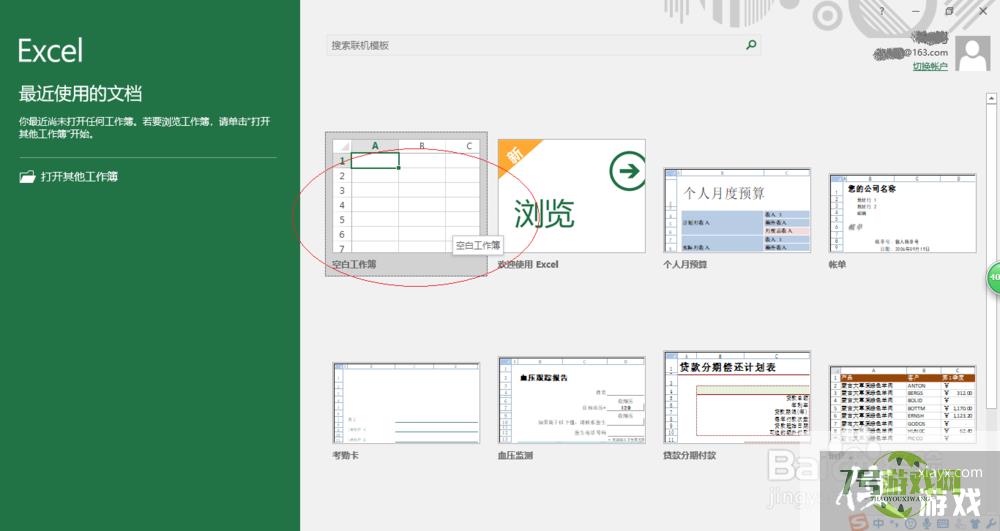
2、点击"公式→函数库→插入函数"图标
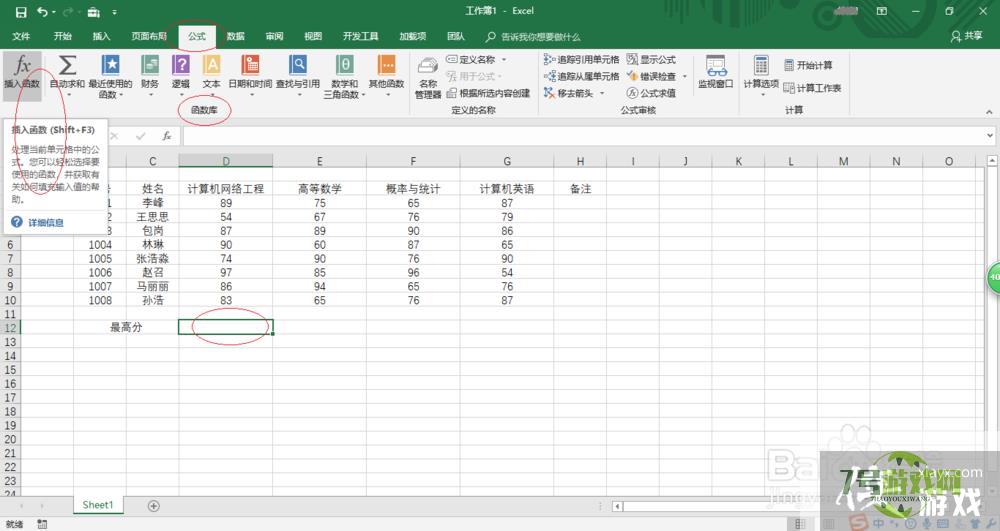
3、点击"搜索函数或选择类别"文本框右侧向下箭头,选择"统计"项
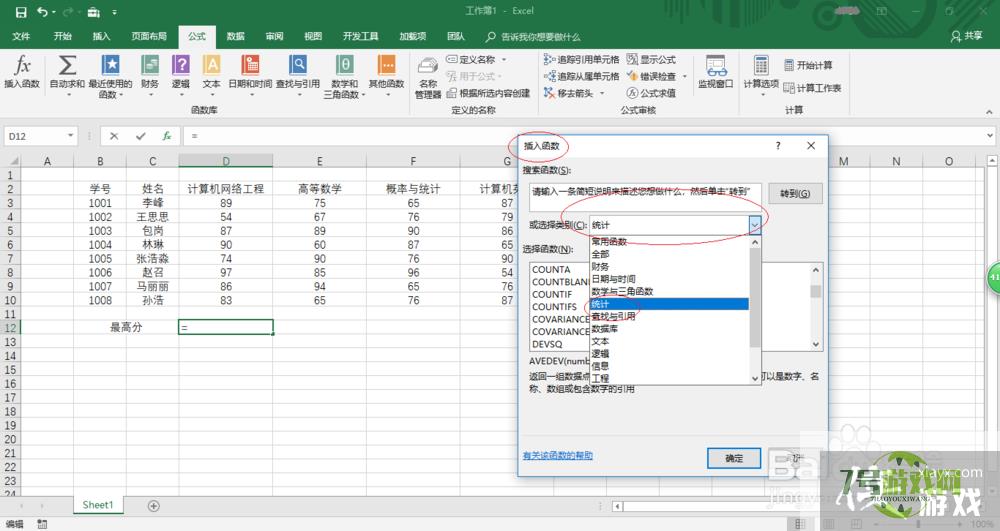
4、选择函数列表框选择MAX函数
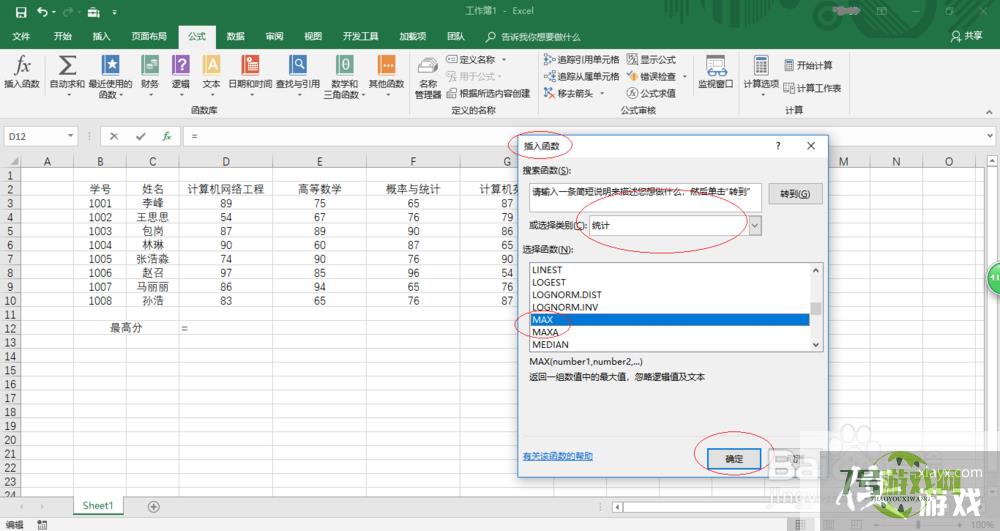
5、函数参数文本框输入函数参数,完整公式为"=MAX(D3:D10)"
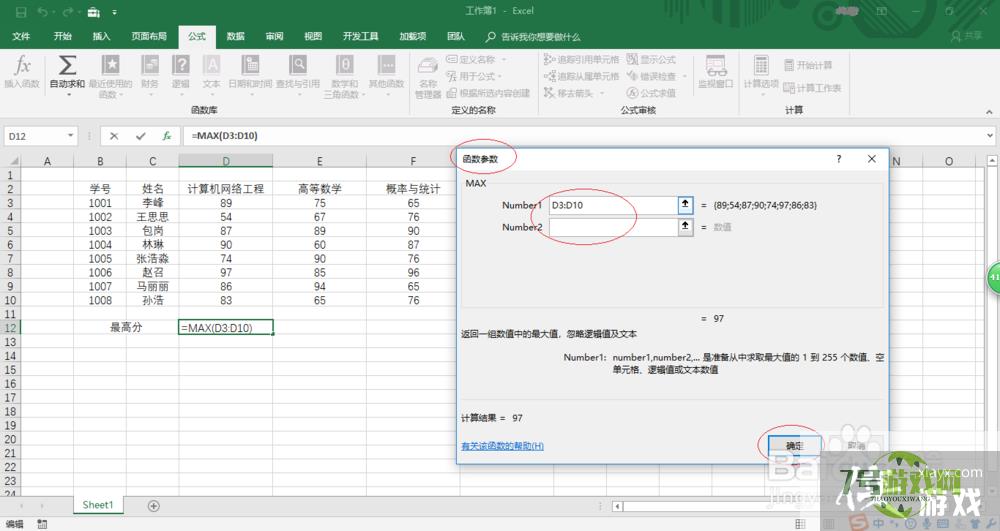
6、拖动选定区域进行序列填充,完成设置谢谢关注
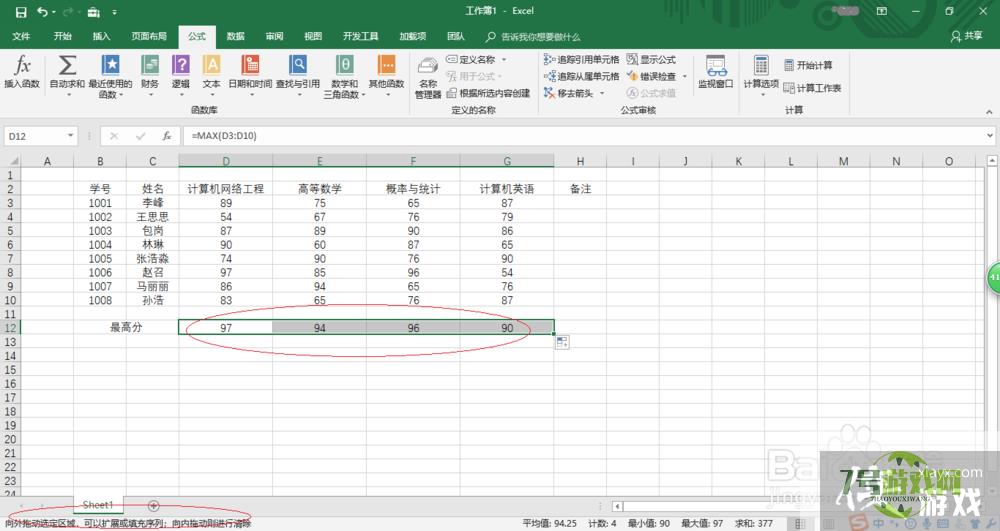
Win11怎么配置python环境变量? win11python添加环境变量的技巧
阅读Win11误删文件怎么恢复? Win11还原Windows文件和设置的用法
阅读win11无法录制声音怎么办 win11不能录制声音的三种解决方法
阅读Win11高级启动怎么禁用驱动程序强制签名 win11禁用驱动程序强制签名技巧
阅读启动菜单超时怎么解决? win11双系统使用命令更改启动菜单超时的技巧
阅读win11内存泄露如何解决 win11内存泄露原因分析和多种解决办法
阅读Win11怎么启用旧版组件DirectX? Win11玩老游戏闪退的解决办法
阅读如何解决win11粘滞键无法关闭? Win11更改注册表禁用粘滞键的技巧
阅读win11 桌面快捷方式右键属性打不开怎么办? 桌面快捷方式无法创建的解决办法
阅读




